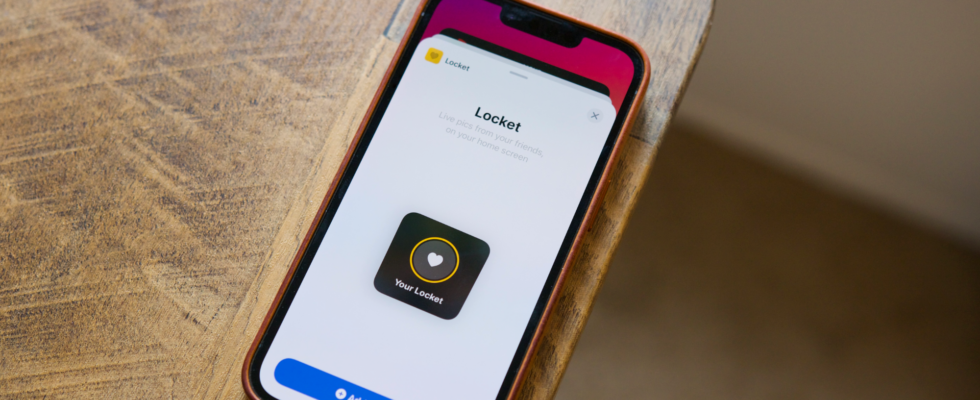iPhone-Nutzer können nicht genug von den beliebten bekommen Medaillon App. Wenn Sie jedoch Probleme haben, das Widget anzuzeigen, kann es schnell von einer unbeschwerten App zu lästigen Kopfschmerzen werden. Locket wurde Anfang des Jahres veröffentlicht und hat sich schnell als eine der bekanntesten Smartphone-Anwendungen des Jahres 2022 etabliert. Es macht Spaß, Fotos mit Freunden/Familienmitgliedern zu teilen, kann zu 100 Prozent kostenlos heruntergeladen werden und ist in den sozialen Medien viral geworden .
Wie bei jeder App ist keine von ihnen perfekt. Fehler tauchen auf, Dinge funktionieren nicht mehr und Benutzer sind schnell frustriert. Dies gilt nicht nur für kleinere Anwendungen, sondern auch für einige der größten. Anfang Januar wurde ein Safari-Bug gefunden, der den Browserverlauf von Benutzern durchsickern ließ. Es gibt auch häufige Probleme mit Twitter, Instagram, Facebook – was auch immer. Daher sollte es keine Überraschung sein, dass eine App wie Locket ihre eigenen Probleme hat.
Einer der häufigsten Ärgernisse bei Locket ist, dass sein Widget nicht angezeigt wird. Im Gegensatz zu den meisten iPhone-Apps, Benutzer in erster Linie Interagiere mit Locket über sein iOS-Widget. Es zeigt Bilder an, die von anderen Locket-Benutzern gesendet wurden, und wie jemand Fotos an die Startbildschirme seiner Freunde senden kann. Das Widget wird jedoch nach dem Herunterladen der App nicht automatisch hinzugefügt. Stattdessen müssen Benutzer es manuell selbst hinzufügen.
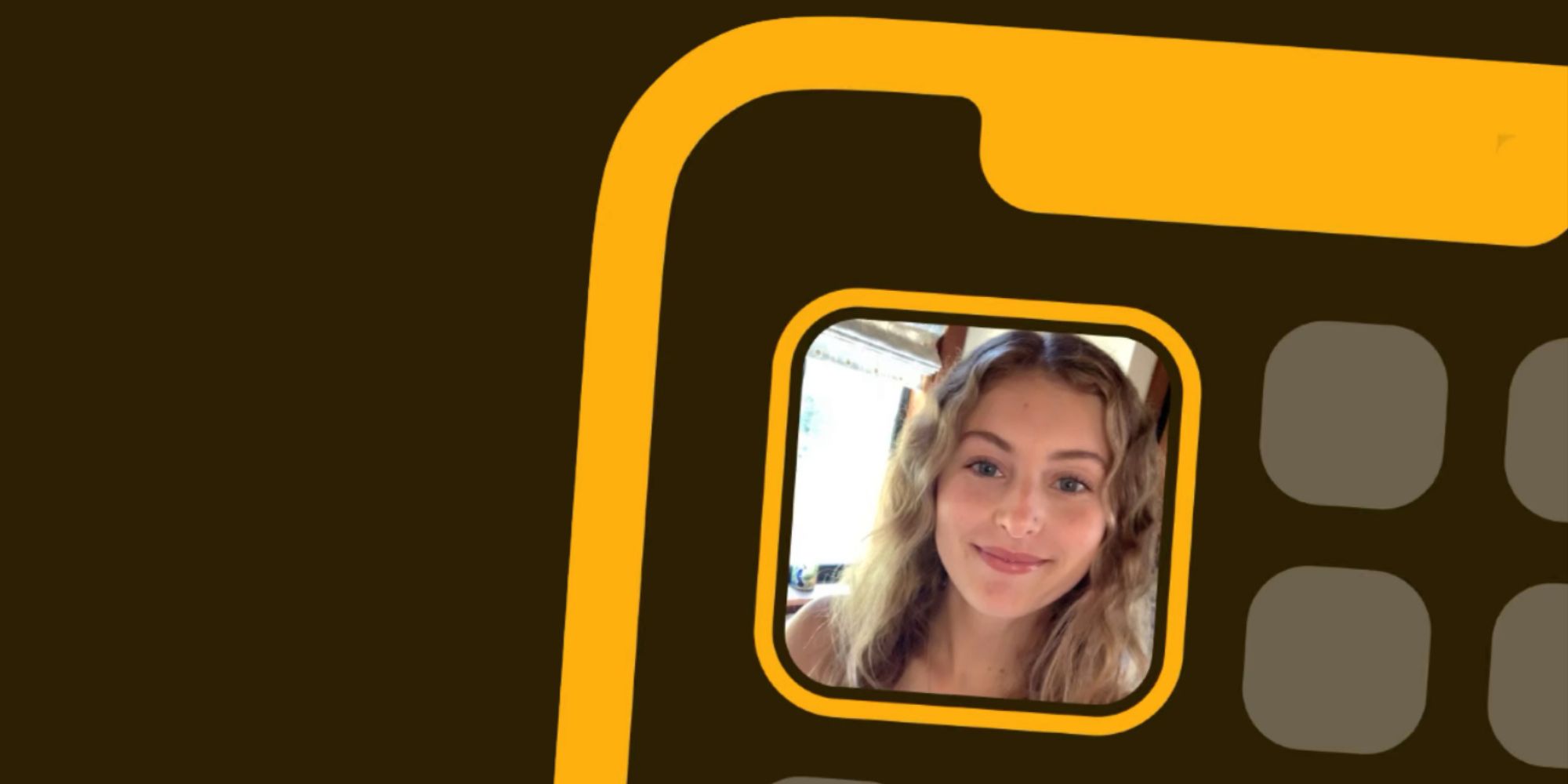
Die Schritte zum Hinzufügen des Medaillon-Widgets lauten wie folgt: Halten Sie eine App oder ein Widget gedrückt, das sich bereits auf dem Startbildschirm Ihres iPhones befindet. Tippen Sie auf „Startbildschirm bearbeiten“, tippen Sie auf das „+“-Symbol in der oberen linken Ecke, scrollen Sie nach unten und tippen Sie auf „Medaillon“. Benutzer sehen dann zwei Größen des Medaillon-Widgets, die sie hinzufügen können – einschließlich der Optionen Small und Large. Nachdem Sie die bevorzugte Größe ausgewählt haben, gibt es mehrere Möglichkeiten, das Medaillon-Widget hinzuzufügen. Tippen Sie auf die Schaltfläche „Widget hinzufügen“, um es automatisch zum Startbildschirm hinzuzufügen, oder halten Sie das Widget gedrückt, um es genau an der gewünschten Stelle zu platzieren. Damit wird das Medaillon-Widget jetzt angezeigt und sollte wie gewohnt funktionieren!
Wenn die Option „Locket“ nicht im Widget-Menü angezeigt wird, versuchen Sie, zuerst die App zu öffnen und dann nach dem Widget zu suchen. iOS zeigt Widgets oft erst an, wenn die entsprechende App geöffnet wurde, also könnte das alles falsch sein. Wenn das Widget immer noch nicht angezeigt wird, könnte es sein, dass etwas mit der Locket-App fehlerhaft ist. Halten Sie das App-Symbol gedrückt, tippen Sie auf „App löschen“ und installieren Sie es dann erneut aus dem App Store. Dies sollte nicht notwendig sein, aber es ist ein sicherer Weg, um fast jede fehlerhafte App zu reparieren.
Zu guter Letzt lohnt es sich, noch einmal zu überprüfen, ob sowohl auf der Locket-App als auch auf dem iPhone die neueste verfügbare Software ausgeführt wird. Um zu sehen, ob ein Locket-Update verfügbar ist, öffnen Sie den App Store, tippen Sie auf das Profilsymbol in der oberen rechten Ecke, wischen Sie auf der Seite nach unten, um sie zu aktualisieren, und tippen Sie neben „Update“. Medaillon ob ein Update verfügbar ist. Um das iPhone zu aktualisieren, öffnen Sie die Einstellungen-App, tippen Sie auf „Allgemein“, tippen Sie auf „Software-Update“ und installieren Sie ein Update, falls eines auf Sie wartet.
Quelle: Appstore